Mac Magic: המרת JPEG ל-JPG בקלות!

נמאס לך לשמוע את ה"E" וה"G" הנוספים האלה ב-JPEG? הלוואי והייתה גרסה קצרה יותר וחצופה יותר? ובכן, אל תפחד, כי JPG כאן כדי להציל את היום! למרות ששני פורמטים אלה של קבצים משמשים לעתים קרובות לסירוגין, ישנם כמה הבדלים טכניים ביניהם. במאמר זה, נחקור את קווי הדמיון וההבדלים בין JPEG ל-JPG, ונספק הוראות שלב אחר שלב כיצד להמיר JPEG ל-JPG ב-Mac.
1. הבנת JPEG ו-JPG: קווי דמיון והבדלים
JPEG (Joint Photographic Experts Group) ו-JPG הם שניהם פורמטים של קבצי תמונה בשימוש נרחב לאחסון ושיתוף של תמונות דיגיטליות. הם משמשים לעתים קרובות לסירוגין, אבל יש להם כמה הבדלים טכניים.
JPEG

JPEG הוא פורמט תמונה נפוץ שמשתמש בדחיסה מאבדת, מה שאומר שהוא מקטין את גודל הקובץ על ידי השלכה סלקטיבית של כמה נתוני תמונה. הוא נועד לאחסן ביעילות תמונות צילום עם וריאציות צבע מורכבות והדרגות חלקות. קובצי JPEG משתמשים בסיומת הקובץ .jpeg או .jpg. הפורמט מאפשר מגוון רחב של עומקי צבע וזוכה לתמיכה רחבה במכשירים ויישומי תוכנה שונים. דחיסת JPEG מאפשרת הקטנה משמעותית של גודל הקובץ תוך שמירה על איכות תמונה מקובלת, מה שהופך אותו לאידיאלי עבור דפי אינטרנט, שיתוף מקוון וצילום דיגיטלי.
JPG
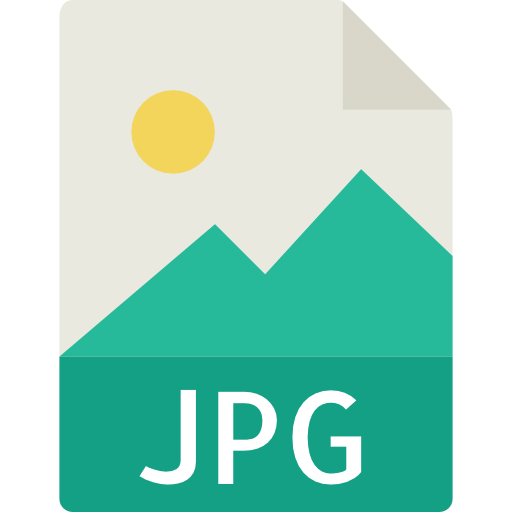
JPG היא סיומת קובץ המייצגת Joint Photographic Experts Group, זהה ל-JPEG. ההבדל העיקרי בין JPEG ל- JPG טמון בסיומת הקובץ עצמה. JPG היא גרסה מקוצרת של JPEG ואומצה כדי להתאים למגבלה של שלושת התווים של סיומת קבצים בחלק ממערכות ההפעלה. מבחינה טכנית, אין הבדל מבחינת תוכן התמונה או הדחיסה בין שני הפורמטים. שניהם משתמשים באותו אלגוריתם דחיסה מאבד כדי להקטין את גודל הקובץ תוך שמירה על איכות התמונה.
לסיכום, המונחים JPEG ו-JPG מתייחסים לאותו פורמט של קובץ תמונה, כאשר האחרון הוא גרסה מקוצרת של הראשון. ההבדל היחיד ביניהם הוא סיומת הקובץ שבה נעשה שימוש, כאשר ל-JPEG יש סיומת של ארבעה תווים ו-JPG עומד במגבלה של שלושת התווים.
2. שיטות להמרת JPEG ל-JPG ב-Mac
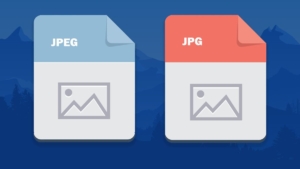
שיטה 1: שימוש בתצוגה מקדימה
שיטה אחת פשוטה להמרת קובץ JPEG ל-JPG ב-Mac היא באמצעות האפליקציה המובנית הנקראת Preview. בצע את השלבים הבאים:
![]()
פתח את קובץ ה-JPEG בתצוגה מקדימה על ידי לחיצה כפולה עליו.
כדי לפתוח קובץ, בחר "קובץ" מהתפריט בחלק העליון של המסך.
בחר "ייצוא" מהתפריט הנפתח.
בחלון הייצוא, בחר “JPEG†כפורמט.
לחלופין, התאם את הגדרות האיכות לפי העדפתך.
תן שם לתיקייה שבה ברצונך לשמור את הקובץ שהומר.
השלב האחרון הוא ללחוץ על "שמור" כדי לשמור את התמונה בפורמט JPG במקום שתבחר.
שיטה 2: שימוש בממיר מקוון
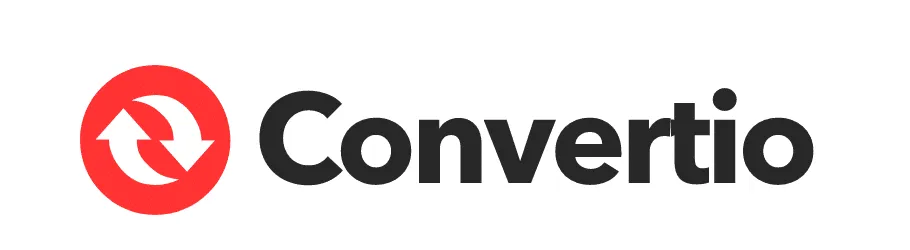
ניתן לבצע המרת קובצי JPEG לפורמט JPG ב-Mac באמצעות כלי ממיר מקוון. בצע את השלבים הבאים:
שלב 1: העלה קבצי JPEG
כדי לגשת לאתר Convertio מה-Mac שלך, הפעל את דפדפן האינטרנט המועדף עליך ועבור לכאן.
בעמוד האתר, בחר באפשרות להעלות קבצים.
בחר את קבצי ה-JPEG שברצונך להמיר מהמחשב שלך, מ-Google Drive, Dropbox, או ספק כתובת אתר.
לחלופין, אתה יכול פשוט לגרור ולשחרר את קבצי ה-JPEG אל הדף.
שלב 2: בחר "ל JPG".
לאחר העלאת קבצי ה-JPEG, תתבקש לבחור את פורמט הפלט הרצוי.
בחר "JPG" כפורמט מבין האפשרויות הזמינות.
Convertio תומך ביותר מ-200 פורמטים, אז אל תהסס לחקור פורמטים אחרים במידת הצורך.
שלב 3: הורד את ה-JPG שלך
לאחר בחירת "JPG" כפורמט הפלט, התחל את תהליך ההמרה.
אפשר קצת זמן להמרת הקובץ להסתיים.
לאחר סיום ההמרה, יסופק לך קישור הורדה לקובץ ה-JPG שהומר.
לחץ על קישור ההורדה כדי לשמור את קובץ ה-JPG ב-Mac שלך.
באמצעות הממיר המקוון Convertio, המרת קובצי JPEG לפורמט JPG היא קלה כמו ביצוע השלבים הבאים. תהנה מהגמישות והנוחות של פתרון מבוסס אינטרנט זה לצרכי המרת התמונה שלך.
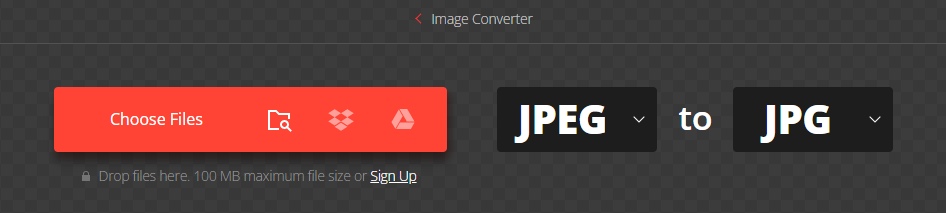
שיטה 3: שימוש בתוכנת המרה גרפית
למשתמשים המעדיפים אפשרויות ותכונות מתקדמות יותר, תוכנות המרה גרפיות כמו Wondershare UniConverter ניתן להשתמש כדי להמיר JPEG ל-JPG ב-Mac. השלבים שלהלן מדגימים את התהליך באמצעות Wondershare UniConverter:
שלב 1: הפעל את Wondershare Image Converter
![]()
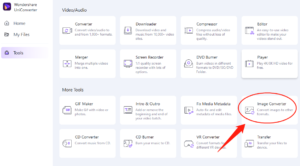
הורד, התקן והפעל את Wondershare Image Converter במערכת שלך.
מקטע ארגז הכלים, בחר באפשרות ממיר תמונות.
שלב 2: הוסף תמונות אצווה
![]()
לחץ על הסימן + או על סמל הוסף קבצים כדי לייבא תמונות אצווה.
עיין ובחר את התמונות שברצונך להמיר.
שלב 3: ערוך קבצים (במידת הצורך)
חתוך את התמונה, הוסף אפקטים או החל סימני מים באמצעות הסמלים מתחת לתמונה הממוזערת.
התאם את גודל הקובץ הבודד במידת הצורך.
שלב 4: בחר פורמט יעד וגודל קובץ
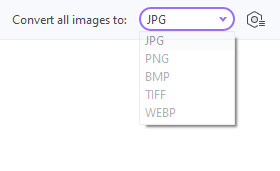
בחר את פורמט היעד הרצוי מהתפריט הנפתח ב-Convert all images to:
השתמש בסמל ההגדרות כדי לשנות את גודל הקבצים שנוספו.
שלב 5: המרת תמונות באצווה
![]()
ציין את מיקום הקובץ בשולחן העבודה שבו יישמרו הקבצים שהומרו.
לחץ על כפתור המר בפינה השמאלית התחתונה כדי להתחיל בתהליך ההמרה האצווה.
3. טיפים ושיקולים
לפני שתמשיך בהמרה, שקול את הטיפים והשיקולים הבאים:
גבה את קובץ ה-JPEG המקורי לפני ההמרה כדי להבטיח שיש לך עותק של הקובץ המקורי.
שים לב לשמירה על איכות התמונה והרזולוציה הרצויים במהלך תהליך ההמרה. התאם את ההגדרות בהתאם כדי למנוע אובדן איכות.
בעת שימוש בכלי הממיר מקוונים, היזהר ובחר בפלטפורמות מכובדות ומאובטחות כדי להבטיח את הפרטיות והאבטחה של הקבצים שלך.
אם השיטות המסופקות אינן עונות על הצרכים או ההעדפות הספציפיות שלך, בדוק אפשרויות חלופיות של תוכנות המרה גרפיות הזמינות עבור פלטפורמת Mac.
4. מסקנה
מ-JPEG ל-JPG, זה כמו קוד סודי לשינוי תמונה דיגיטלית ב-Mac. עם קצת הוקוס פוקוס וכמה טריקים טכניים, עכשיו אתה יכול לנופף לשלום לאותם "E" ו-"G" הנוספים ולאמץ את פורמט ה-JPG הקצר והחוזר יותר. בין אם תבחר בתצוגה מקדימה, בממירים מקוונים או בשחרור האשף הגרפי הפנימי שלך, הכוח להמיר נמצא בידיים שלך.
